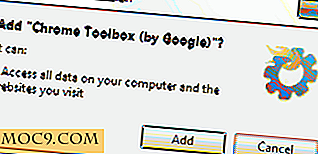Πώς να δημιουργήσετε μια μονάδα δίσκου δικτύου χρησιμοποιώντας το AirDisk στο OS X
Υπάρχουν εκατομμύρια τρόποι με τους οποίους η χρήση δικτυακού δίσκου στο σπίτι μπορεί να είναι εξαιρετικά χρήσιμη. Είτε θέλετε έναν εύκολο και γρήγορο τρόπο δημιουργίας αντιγράφων ασφαλείας, ανταλλαγής αρχείων, ροής πολυμέσων από πολλούς υπολογιστές ή κάτι άλλο εξ ολοκλήρου, μια δικτυακή μονάδα δίσκου μπορεί να είναι ένας βολικός και εύκολος τρόπος για να κάνετε εάν ρυθμιστεί σωστά. Ακολουθεί μια επεξήγηση για τη δημιουργία ενός χρησιμοποιώντας το Airport Extreme Base Station (AEBS) και το Mac σας.
Το πρώτο πράγμα που χρειάζεστε είναι ένας εξωτερικός σκληρός δίσκος με USB. Αυτά είναι αρκετά συνηθισμένα αυτές τις μέρες, και ίσως έχετε ήδη ένα. Ένα πράγμα που πρέπει να θυμάστε είναι ότι, αν σκοπεύετε να αποκτήσετε πρόσβαση στο AirDisk από μηχανές Windows καθώς και από μηχανές OS X, θα χρειαστεί να διαμορφώσετε τη μονάδα πριν ξεκινήσετε αυτήν τη διαδικασία και θα πρέπει να είναι ένα διαμέρισμα FAT32.
Μόλις αποκτήσετε το χωριστό σκληρό δίσκο, θέλετε να προχωρήσετε και να το συνδέσετε στον αεροσταθμό Extreme Base Station σας και, στη συνέχεια, ανοίξτε το Airport Utility στο Mac σας. Μόλις ανοίξει, κάντε κλικ στο Χειροκίνητο πρόγραμμα εγκατάστασης ( Setup), μετά στο δίσκο ( Disks ) και θα εμφανιστεί ο σκληρός σας δίσκος. Κάντε κλικ στην καρτέλα Κοινή χρήση αρχείων για να ρυθμίσετε την κοινή χρήση για τους δικτυακούς υπολογιστές σας.
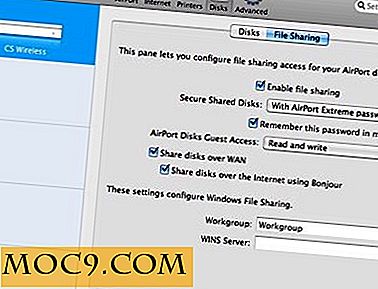
Πρώτα, κάντε κλικ στην επιλογή Ενεργοποίηση κοινής χρήσης αρχείων . Μια απλή και ασφαλής επιλογή ασφαλείας είναι η εξασφάλιση κοινών δίσκων με τον κωδικό πρόσβασης αερολιμένα Extreme, ο οποίος επίσης καθιστά εύκολη την απομνημόνευση πολλών κωδικών πρόσβασης. Εάν μοιράζεστε με υπολογιστές με Windows, θα πρέπει επίσης να εισαγάγετε το όνομα της ομάδας εργασίας τους στο πλαίσιο κειμένου Workgroup κοντά στο κάτω μέρος. Πηγαίνετε μπροστά και πατήστε Ενημέρωση μόλις τελειώσετε όλα αυτά τα βήματα, αφήστε το Airport Extreme Base Station να ξεκινήσει πάλι και θα έχετε πρόσβαση στο AirDisk πηγαίνοντας στο Finder και κάνοντας κλικ στο AEBS στην πλαϊνή γραμμή. Μόλις το επιλέξετε, κάντε κλικ στην επιλογή Σύνδεση ως, πληκτρολογήστε τον κωδικό πρόσβασης και κάντε κλικ στην επιλογή Σύνδεση. Τώρα, κάντε διπλό κλικ στον σκληρό σας δίσκο και θα τοποθετηθεί όπως και κάθε άλλος σκληρός δίσκος στον υπολογιστή σας.

Προκειμένου να αποκτήσετε πρόσβαση σε αυτήν τη δισκέτα από έναν υπολογιστή με Windows, απλά πρέπει να κάνετε μερικές ενέργειες.
Ανοίξτε τον υπολογιστή μου στον υπολογιστή. Στην αριστερή πλαϊνή γραμμή, κάντε κλικ στην επιλογή Οι θέσεις δικτύου μου . Στο επόμενο παράθυρο, στην αριστερή πλαϊνή μπάρα και πάλι, κάντε κλικ στην επιλογή Προσθήκη χώρου δικτύου. Επιλέξτε " Επιλέξτε άλλη τοποθεσία δικτύου " και πατήστε Επόμενο. Στο επόμενο παράθυρο, πληκτρολογήστε "\\" και στη συνέχεια τη διεύθυνση IP του δρομολογητή σας, που μπορείτε να βρείτε στην πρώτη οθόνη όταν ανοίγετε το Airport Utility στο Mac σας.

Μόλις εισαγάγετε αυτήν την διεύθυνση IP και κάντε κλικ στο κουμπί Επόμενο, θα προστεθεί ένα φάκελο δικτύου στην οθόνη "Θέσεις δικτύου", δίνοντάς σας εύκολη πρόσβαση στο AirDisk από τον υπολογιστή σας.

Πώς χρησιμοποιείτε τις μονάδες δίσκου δικτύου; Ξέρετε έναν καλύτερο τρόπο να το κάνετε; Έχετε ερωτήσεις σχετικά με τη διαδικασία; Σχόλιο παρακάτω!




![Πώς να βελτιώσετε την απόδοση του ιστοτόπου σας φορτώνοντας τις εικόνες σας κατόπιν ζήτησης [WordPress]](http://moc9.com/img/lazyloader-options.jpg)